Содержание
Представьте себе: вы ждете на свой телефон важного уведомления по электронной почте. Когда вы через некоторое время проверяете свой телефон, вы понимаете, что телефон не подключен к Wi-Fi. Обычно ваш iPhone должен оставаться подключенным к Wi-Fi независимо от того, заблокирован телефон или нет. К сожалению, пользователи сталкиваются с этой проблемой, когда iPhone не будет оставаться подключенным к Wi-Fi . Если вы столкнулись с той же проблемой, этот пост поможет вам решить проблему, при которой iPhone постоянно отключается от Wi-Fi.
Исправить: iPhone продолжает отключаться от Wi-Fi
1. Перезагрузите телефон и маршрутизатор
Начните процесс устранения неполадок, перезагрузив телефон и маршрутизатор. Попробуйте также включить и выключить режим полета. Это поможет решить проблемы с Wi-Fi на iOS. После перезагрузки используйте приложение для проверки скорости для iPhone для анализа вашей сети.
2. Будьте рядом с модемом
Ваш iPhone должен находиться в зоне действия сети, чтобы оставаться на связи с Wi-Fi. Если вы находитесь слишком далеко от модема, iPhone отключится от Wi-Fi. Лучший способ узнать, является ли причиной проблемы диапазон сети, — держать iPhone как можно ближе к модему. Если iPhone продолжает отключаться от Wi-Fi рядом с маршрутизатором, попробуйте следующие решения.
3. Включить автоматическое присоединение
Одна из основных причин постоянного отключения Wi-Fi на iPhone связана с отключением функции автоматического подключения. Вам необходимо включить его, чтобы решить проблему.
Для этого откройте Настройки на своем iPhone и выберите Wi-Fi. Нажмите на значок (i) рядом с вашим Wi-Fi. Включите переключатель рядом с пунктом Автоматическое присоединение. Если он уже включен, выключите его и включите снова. Аналогичным образом включите автоматическое присоединение для других подключений Wi-Fi, к которым вы подключаетесь регулярно.
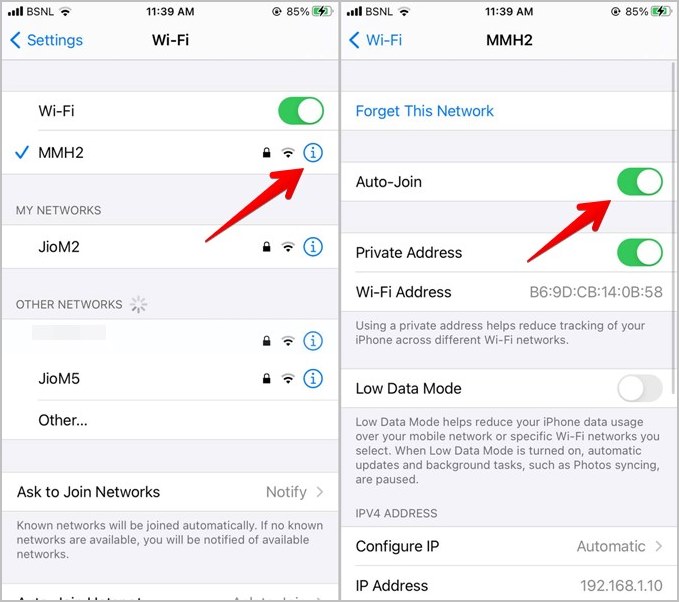
4. Отключить личный адрес
iPhone пользователи Reddit предлагают , отключив функцию Частный адрес в настройках Wi-Fi, чтобы устранить эту проблему. Похоже, что этот параметр в основном вызывает проблемы с отключением Wi-Fi в Mesh-сетях. Откройте Настройки >Wi-Fi. Коснитесь значка (i) на своем Wi-Fi и отключите переключатель Частный адрес. Перезагрузите телефон.
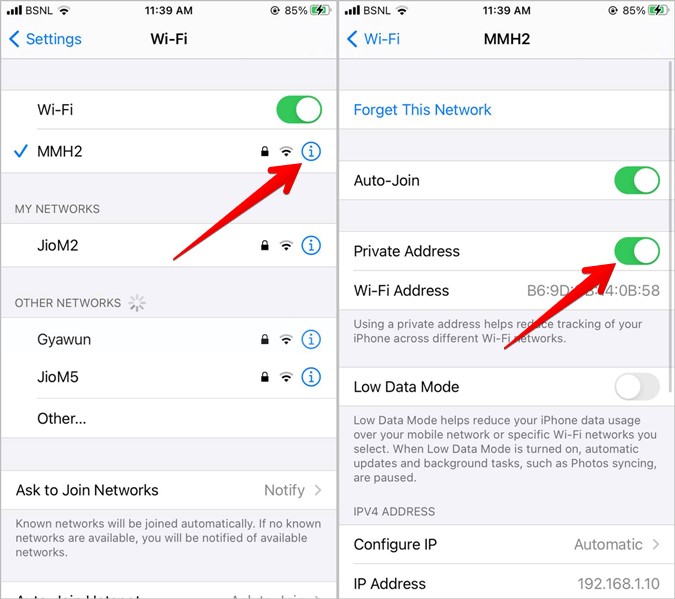
5. Забудьте о сети Wi-Fi
Вам также следует попробовать забыть сеть Wi-Fi на вашем iPhone. Это также может решить проблему с постоянным отключением Wi-Fi.
Для этого выберите Настройки >Wi-Fi. Нажмите на значок (i) для Wi-Fi и нажмите кнопку Забыть эту сеть на следующем экране. Прежде чем использовать опцию «Забыть эту сеть», убедитесь, что вы знаете свой пароль Wi-Fi. Перезагрузите телефон и снова подключитесь к Wi-Fi. Узнайте, как набрать установить приоритет сети Wi-Fi на iPhone .
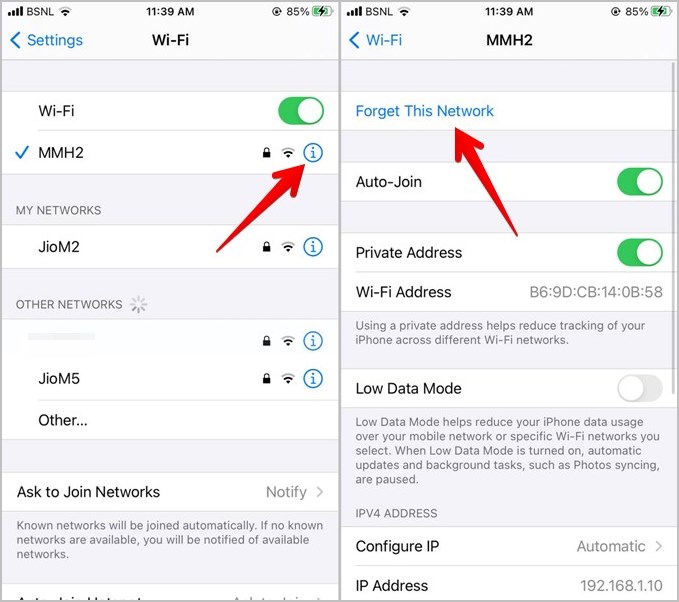
6. Отключить VPN
Несколько пользователей iPhone, у которых возникла проблема с Wi-Fi, рекомендовали проверить настройки VPN. Большинство VPN оснащены кнопкой Подключиться по требованию или чем-то подобным. Если эта функция включена, ваш Wi-Fi будет отключаться до тех пор, пока вы не подключите его вручную. Поэтому откройте приложение VPN на своем телефоне и отключите настройку подключаться вручную. Альтернативно, если вы не часто используете приложение VPN, вы можете удалить его.
Вам также следует отключить или изменить настройки поиска Wi-Fi, блокировки рекламы или любых недавно установленных приложений на вашем телефоне.
7. Отключите настройку конфиденциальности сети и беспроводной сети
Если ваш Wi-Fi продолжает отключаться после блокировки, попробуйте отключить настройки сети и беспроводной связи, как показано ниже.
1. Откройте Настройки и выберите Конфиденциальность.
2. Нажмите Службы определения местоположения, а затем Системные службы.
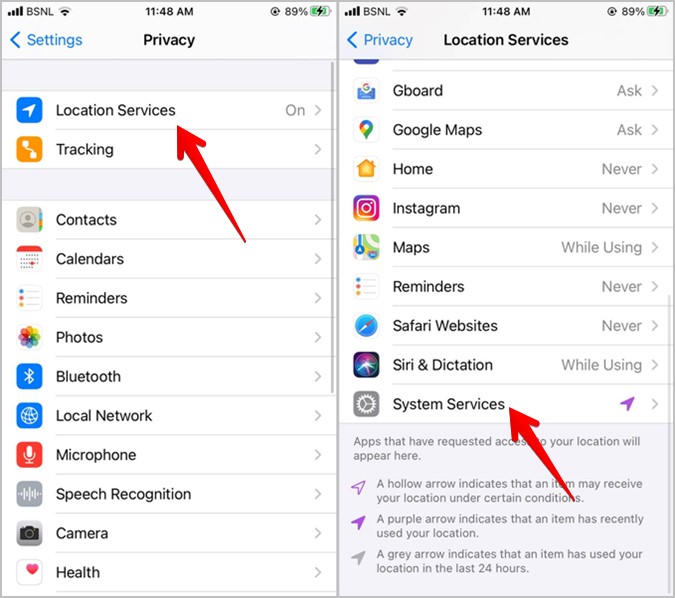
3. Выключите переключатель рядом с пунктом Сеть и беспроводная связь.
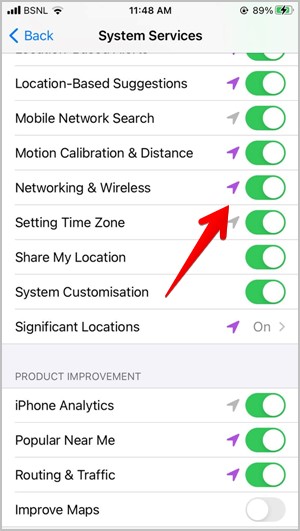
8. Отключить Помощник Wi-Fi
Другой параметр, связанный с Wi-Fi, который может вызывать проблемы с отключением, — это Wi-Fi Assist. Этот параметр в основном переключается на мобильные данные, когда соединение Wi-Fi плохое. Попробуйте отключить его.
Для этого откройте Настройки и выберите «Сотовая связь» или Мобильные данные. Прокрутите вниз и выключите переключатель рядом с пунктом Помощь Wi-Fi.
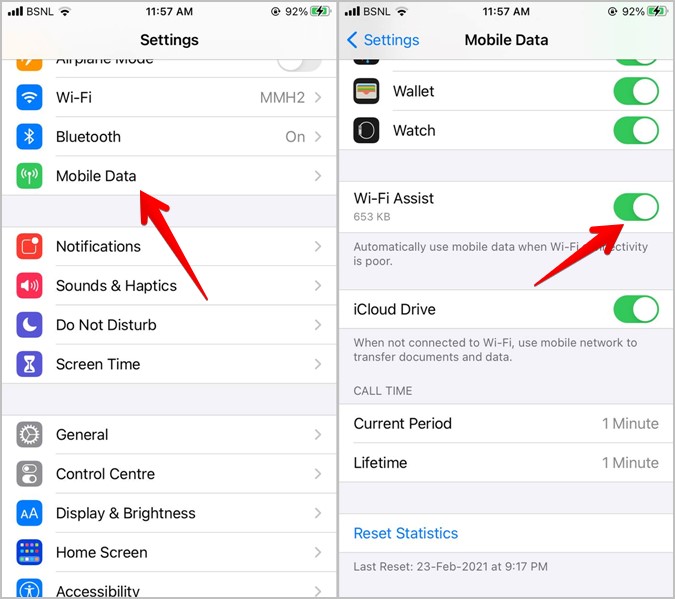
9. Выключить Bluetooth
Часто Bluetooth также мешает работе сети Wi-Fi на вашем телефоне. Даже если в обычных обстоятельствах этого не должно происходить, попробуйте на время отключить Bluetooth или отсоединить все подключенные Bluetooth-устройства от вашего iPhone, чтобы проверить, будут ли решены проблемы с Wi-Fi.
10. Обновить iPhone
Обновления iOS часто являются причиной проблем с Wi-Fi. К счастью, Apple исправляет такие проблемы посредством последующих обновлений. Проверьте, доступно ли обновление для вашего iPhone, выбрав Настройки >Основные >Обновление ПО. Если да, нажмите Загрузить и установить.
11. Отключить IPv6
Если вас устраивает изменение настроек роутера , вам следует отключить опцию IPv6 и использовать только IPv4. Для этого откройте страницу маршрутизатора Wi-Fi, перейдите в настройки сети и отключите IPv6.
12. Сбросить настройки сети
Наконец, если ни одно из вышеперечисленных решений не поможет вам исправить ситуацию, когда iPhone продолжает терять соединение с Wi-Fi, вам следует сбросить настройки сети на вашем iPhone. При этом будут сброшены пароли Wi-Fi, настройки сотовой связи, Bluetooth и аналогичные настройки. Вам придется настроить их заново. Однако с личными данными на вашем телефоне ничего не произойдет.
Чтобы сбросить настройки сети, выберите Настройки >Общие >Сброс >Сбросить настройки сети.
Управляйте своим Wi-Fi
Я надеюсь, что одно из вышеперечисленных решений решило бы проблему с постоянным отключением Wi-Fi на iPhone. Как только все вернется на круги своя, узнайте, кому подключен к вашему Wi-Fi , что люди делают в вашем Wi-Fi и как достичь удалить людей из вашего Wi-Fi .
